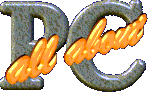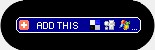Die optimale Bildschirmeinstellung:
Bei einer Einstellung von 800 x 600 Bildpunkten ist auf dem Bildschirm meist nicht
genügend Platz, dagegen haben 1024 x 768 Bildpunkte den Nachteil, daß alle
Bildschirmobjekte viel zu klein sind. Dies kann allerdings auch geändert werden. Stellen
Sie also eine möglichst hohe Bildschirmauflösung ein und vergrößern Sie ihre
Bildschirmobjekte über "Systemsteuerung => Eigenschaften von Anzeige =>
Darstellung":
- Am wichtigsten ist es, das Bildelement "Symbol" zu
optimieren. Die
Symbolgröße selbst sollte bei 32 Pixeln belassen werden, weil Windows das Skalieren von
Icons nicht ohne "Schmutzeffekt" beherrscht. Aber die
Schriftgröße kann von
10 auf 11 Pixel erhöht werden.
- Auch die Bildelemente "Menü" und Aktive Titelleiste" dürften bei hoher
Auflösung zu klein erscheinen. Vergrößern Sie daher etwa auf 20 Pixel, die zugehörigen
Schriftgrößen auf 10 oder 11 Pixel. Verfahren Sie ebenso bei der Schrift in
Dialogfeldern.
- Sie können natürlich auch noch weitere Bildelemente optimieren. Es empfehlen sich die
Bildlaufleisten und die Quick-Info.
- Sind die Umstellungen zu Ihrer Zufriedenheit gelungen, so speichern Sie diese als neues
"Schema" ab. Dann können Sie hierauf immer zurückgreifen.
- In Ihren wichtigsten Anwendungen sollten Sie nun den Zoomfaktor verändern. Dies
geschieht meistens über "Ansicht => Zoom" oder "Ansicht =>
Vergrößern" in der gestarteten Anwendung über die Titelleiste.
- Bei DOS-Programmen kann eine Vergrößerung über "Eigenschaften =>
Schriftart" vorgenommen werden, die Sie dann bitte nach Ihren Wünschen einstellen.
Nach allen diesen Aktionen sollten Sie eine Auflösung geschaffen haben, die Ihnen
genügend Platz auf dem Desktop liefert und bei der Sie alle Bildschirmobjekte vernünftig
dargestellt haben.
Copyright liegt bei
All-About-PC. Alle Rechte vorbehalten.
Alle Information auf dieser Website durch All-About-PC urheberrechtlich geschützt.
Reproduktion und Vertrieb in jeglicher Form ohne Zustimmung der Redaktion sind
verboten.
Wiewohl alle Informationen auf dieser Website streng recherchiert und weitestgehend durch
Sekundärquellen gegengeprüft und bestätigt werden, kann für den Inhalt und daraus
etwaig entstehenden Schaden keine Verantwortung übernommen werden. |
|